



Судя по статистике, у многих возникают проблемы при разблокировании планшета. К сожалению, даже если устройство на гарантии, бесплатно вам его не разблокируют. Придется заплатить деньжат, но зато вам не нужно будет прилагать какие-то усилия. Не желаете тратить деньги на оплату в СЦ? Не беда, читаем дальше. В этой статье я затрону восстановление доступа к устройству в случае если вы забыли свой пароль или графический ключ для входа.


Что делать чтобы разблокировать планшет на Android OS
1) Если у вас был включен интернет
В случае если при невозможности разблокировки ваш планшет был подключен к интернету можете попробовать следующее: когда вы много раз подряд будете неправильно вводить ключ (как правило, после пятого раза в течении 30 секунд) внимательно следите за экраном — выскочит окошко, где будет предложено восстановить доступ, и ввести ваш логин и пароль от почтового ящика Гугл (gmail). В некоторых случаях предложение о восстановлении доступа будет находится внизу поля ввода ключа, как у Nexus 7.


Попробуйте ввести свой логин (без @gmail.com) и пароль от учетки. Если вы забыли свой пароль или логин, то можно попытаться восстановить их средствами Гугл вот здесь. Если не прокатило, движемся дальше. Это самый простой способ, но работает не у всех.


Еще один вариант — это разблокировка планшета средствами фирменных программ. Типа Kies от Samsung или HiSuite от Huawei. Бывает, что народ забывает (или не знает, в случае покупки бэушных девайсов) даже почтового Google-ящика, к которому привязан аккаунт Google Play. Этот софт может помочь.
3) Если была включена отладка по USB в настройках
Весьма редкий метод сброса разблокировки через программу ADB RUN, он может вам помочь только в случае если у вашего планшета была включена отладка по USB в настройках. При заблокированном планшете вы естественно не сможете включить отладку. Все же, если вы не сможете — попробуйте, вдруг эта опция была включена, а вы и не знали.
1. Скачайте ADB драйвера для вашего Андроид планшета. Воспользуйтесь поиском Google, введите запрос “Adb драйвер для Nexus 7” без кавычек. Вместо Nexus 7 впишите название и модель своего устройства.
3. Установите ADB драйвер на компьютер с Windows 7 или 8. Подробный процесс установки драйверов на ПК описан здесь.
5. Запустите программу, вы увидите незатейливое главное меню.
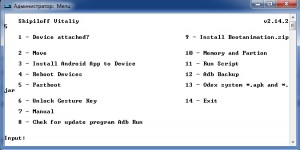
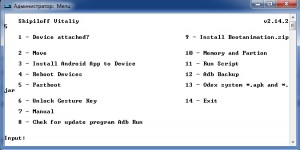
6. Подключите свое Андроид устройство к компьютеру с помощью кабеля USB
7. Нажмите кнопку «1» на клавиатуре, и подтвердите свой выбор клавишей Enter. Таким образом, вы активируете функцию “Device attached?”, которая проверит, подключен ли ваш планшет к компьютеру.
Если программа сообщает, что планшет не подключен, это значит что драйвера ADB либо не установлены, либо установлен неподходящий драйвер. Перечитайте пункт 2 и 3, и скачайте подходящий драйвер, а затем правильно установите его. Получилось? Идем дальше. Если не получилось, продолжать нет смысла.
8. Видите строку “Unlock Gesture Key”, и цифру возле нее? Вот этот пункт нам и нужен. Жмем на клавиатуре компьютера цифру «6», подтверждаем свой выбор клавишей Enter.
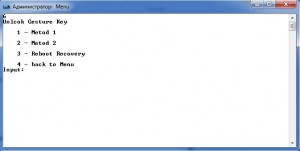
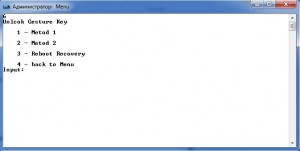
9. Далее откроется окошко, в котором предлагается два автоматических способа. Если вы нажмете “1”, файл gesture.key, отвечающий за хранение графического ключа удалится. После этого вам останется лишь перезагрузить устройство, и ввести абсолютно любой графический ключ. Второй способ просто обнулит файл system.db, и вы сможете пользоваться своим устройством, как и раньше.
Вот и все, если все сделали правильно, поздравляю вас. Если не получилось, попробуйте еще раз, внимательно прочитав перед этим каждый пункт, или попробовам сделать тоже самое, только в командной строке. Для этого проделайте следующий путь на компьютере с подключенным планшетом: Кнопка ПУСК в Windows -> Выполнить… -> вводим «cmd» без ковычек -> вводим следующие команды, после каждой строки нажимая Enter на клавиатуре:
cd /
cd adb/progbin
adb shell
rm /data/system/gesture.key
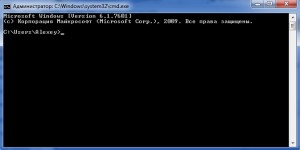
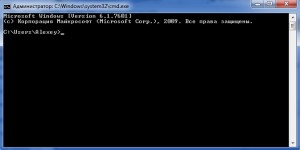
3) Если есть меню Recovery
В случае если вариантов больше не осталось, но у вас имеется меню Recovery на планшете — делайте Hard Reset. Посмотрите в интернете или инструкции как он делается для вашей модели планшета. Имейте в виду, что все ваши данные, сохраненные во внутренней памяти устройства, удаляться. Карта памяти не затронется.
Отличный совет в комментариях дал Дима, и полезное уточнение внес Александр:
- выключаем планшет
- нажимаем одновременно клавиши «увеличить громкость» + клавишу «дом» (если есть) + клавишу включения
- удерживаем кнопку включения до виброотклика и затем отпускаем кнопку включения
- в тоже время кнопку громкости все еще удерживаем пока не появится меню
- затем кнопками громкости «больше/меньше» (+/-) выбираем «wipe data/factory reset» и нажимаем на нее кнопкой включения
- если появиться еще один список с одним пунктом yes и остальными no — выбираете громкостью yes и нажимаете кнопку включения
- ждем пока произойдет сброс, и затем нажимаем первую строчку сверху («reboot system now«) — планшет перезагрузится
- на этом все, такой сброс должен решить проблему
ВНИМАНИЕ, если способ выше вам не помог, нажимайте одновременно клавиши «уменьшить громкость» и клавишу включения во втором пункте.
Если же на вашем планшете нет кнопок громкости, а сделать сброс надо, то тут уже надо инструкцию читать. У всех по разному он делается. Но вот у Explay Informer 701 хард резет делается так:
1. нажимаем и удерживаем нажатой кнопку «назад»
2. нажимаем, но не удерживаем, кнопку включения 1 раз
3. отпускаем «назад»
4. появиться лично сам Андроид, нажимаем кнопку «домой»
5. меню появилось, выбираете сброс в нем
Владельцам китайских планшетов возможно пригодиться совет от Натальи, который она дала в комментариях:
1. Выключаем планшет
2. Нажимаем кнопку громкости + и одновременно кнопку включения недолго 4 сек., потом отпускаем кнопку включения и поочерёдно нажимаем кнопку громкости то + то -, то+ то – и так несколько раз, не быстро поочерёдно
3. Потом опять подержать кнопку включения и кнопку громкости + вместе и далее должно выскочить меню recovery.
У меня не сразу получилось пробовала разные варианты , нажимала в разном порядке с разной скоростью, в общем по счастливому случаю нашла методом тыка вариант очерёдности нажатия этих кнопок, сначала у меня выскакивал андроид с красным пузом-это значит что вариант разблокировки не подходит и нужно пробовать другой вариант. Так вот после того как выскочит нужное меню recovery, ищем “wipe data/factory reset” передвигаемся с помощью кнопки громкости и делаем выбор кнопкой включения. Затем появляется столбик где много No No No No нажимаем yes delete all user data потом выскочит другой столбик, там ищем “reboot system now” нажимаем и всё готово.
4) Если надежды больше нет
Ну что я вам могу сказать. Самый верный способ решить проблему с графическим ключом — это перепрошить планшет.
В случае же полного отчаяния я рекомендую вам просто отнести планшет в сервис или ремонт. Да, вы заплатите какую-то сумму, но поверьте, иногда лучше просто заплатить, чем мучатся с проблемой, потратив на нее кучу времени и нервов, и так и не решить. К тому же если виноват в возникшей проблеме не вы, а ваш друг, почему бы у него эту сумму не взять? Мне кажется это логичным. Так вы и «навариться» сможете, взяв чуть больше, чем стоила разблокировка у специалистов, в качестве моральной компенсации. Но дело ваше, конечно же.
Автор Игорь Нерушин На чтение 4 мин. Просмотров 9.5k. Опубликовано
Блокировка мобильных устройств нацелена на недопущение несанкционированных действий со стороны посторонних лиц. Бывает двух видов: графический ключ и секретный пин-код. Порой владелец гаджета теряет возможность доступа при потере вводных данных, возникает вопрос, как разблокировать планшет, если забыл пароль. Ситуацию в большинстве случаев можно разрешить.
С помощью аккаунта Google
Разблокировать планшет возможно через почту Gmail следующими действиями:
- Более пяти раз намеренно ввести неправильные данные.
- Дождаться автоматического запроса системы о вводе электронной почты.
Важно вводить электронный адрес до знака @. После открыть Гугл-аккаунт и следовать поступающим инструкциям. После получения временного пароля есть возможность создать новый при сохранении личных данных.
Есть возможность разблокировать планшет, если забыл графический ключ, наиболее простым способом. После 5 попыток захода на планшете возникнет клик-запрос «Забыли графический ключ?». Нажав ее, запускается процедура обновления аккаунта Гугл. В результате введения личных данных устройство разблокируется. Можно задать новый пароль либо отменить состояние блокировки.
Полный сброс до заводских настроек
Последовательность действий при первом способе:
- выключается устройство;
- зажимаются одновременно клавиши «Громкость» и «Выключение»;
- удерживаются до выхода системного меню;
- установка режима Wipe data/Factory Setting клавишей регулирования громкости;
- кликание на Yes-delete all data инициирует возврат к первоначальным настройкам.

При втором способе:
- выключается устройство;
- одновременный зажим клавиш: повышение громкости, уменьшение громкости, выключение;
- отпустить клавишу выключения, удерживая остальные;
- при появлении на дисплее зеленого робота отжать клавишу усиления громкости;
- при появлении полоски в нижней части экрана отжать оставшуюся кнопку.
Важно! Запуск Hard reset ― операция необратимая и дает полный сброс всех настроек. Гаджет запустится после перезагрузки без запроса пароля при стертых личных данных.
Перепрошивка устройства
Метод применим, если другие способы не работают. Оригинальные прошивки есть только на официальных сайтах производителей. Для каждой модели свое программное обеспечение. Например, для Samsung в качестве софта используется утилита Odin.
Во избежание риска превращения устройства в хлам следует произвести перепрошивку в специализированных мастерских. В итоге получится чистый девайс с новой ОС Андроид.
Обращение в техническую поддержку
У всех известных производителей мобильной техники есть свои сайты с техподдержкой. Специалисты при обращении помогут с восстановлением пароля на устройстве. Шаговая последовательность:
- Найти интерактивную вкладку «Поддержка» в меню официального сайта компании.
- Найти пункт «Контакты» либо в информационном блоке по продукту найти ссылку «Поиск решения».
- После перехода откроется вкладка «Связь с техподдержкой».
- Можно выбрать быстрый вариант, позвонив по контактному номеру телефона. При желании получения текстовых инструкций используется «Чат» или «Электронная почта».
- В контактной форме максимально подробно описать ситуацию для более оперативного ответа.
Ответ обычно приходит оперативно с руководством и рекомендациями. Возможны уточняющие вопросы.

Через сим-карту
Первый вариант — звонок с блокированного планшета. Важно в момент открытия основного окна успеть нажать на символ любого приложения. Это даст шанс войти в «Параметры» и произвести сброс ключа.
Второй вариант — звонок на блокированный планшет. Также через вхождение через меню в «Параметры», дальше «Защита», дальше «Блокировка экрана» и поменять графический ключ.
Такие способы работают лишь на старых моделях планшетов.
Получение доступа к мобильному аппарату при забытом пароле вполне реально. Разница в способах состоит в степени риска конфиденциальных данных. Если проблема неразрешима собственными силами, следует обратиться за квалифицированной помощью к профессионалам, располагающим необходимым инструментарием и специальными знаниями.
Полезные статьи, новости и обзоры на нашем канале Яндекс Дзен
Подписаться
Стационарный компьютер в доме — это стандартно и очень удобно. Он хранит множество личных паролей от соц.сетей, почтовых ящиков и много другой полезной информации. Электронные деньги также являются частью этих данных. С другой стороны, это так удобно, воспользоваться маленьким планшетом, чтобы зайти в интернет, например на работе, просто введя персональную информацию. Конечно, этот инструмент должен быть хорошо защищен от посторонних. Обычно для этих целей используется графический пароль или цифровой код. А что делать, если пароль утерян или забыт? Такая неприятность может произойти с каждым владельцем планшета любой модели. Сразу возникает вопрос, как разблокировать планшет, если забыл ключ?
Какие пароли используются в планшетах, на системе Андроид

Таких блокировок два типа:
Пароль задается текстом, который состоит из произвольного набора цифр (иногда букв). Верная комбинация снимает блокировку с планшета. Этот способ достаточно популярен у пользователей, так как не представляет особых сложностей;
Графический рисунок. Многие предпочитают именно так блокировать личный планшет.
Кому-то этот метод может показаться ненадежным – посторонний может увидеть, как именно владелец поставил ключ и воспользоваться этим. Однако такой способ тоже часто применяется.
к содержанию ↑Снять пароль с планшета — простой и графический
Безусловно, снять пароли с планшета возможно. Существуют несколько приемов, о которых дальше пойдет речь. Но, в случае если они не сработают, придется применить более радикальные способы, например hard reset, то есть полный аппаратный сброс и жесткая очистка системы.
Очень простой метод сбросить пароль
Если у пользователя имеется аккаунт в Google, то он может легко получить доступ к устройству и при этом не потерять личные данные. Достаточно только ввести нужные логин и пароль.
Способ такой – следует пять раз подряд написать неверный пароль. После этого на экране появится надпись «Забыли пароль?». Далее от пользователя потребуется ввести имя и пароль для входа в личный кабинет Гугл. Данный метод крайне прост. При его применении вся информация и файлы сохраняются в устройстве. Поэтому будет очень хорошо, если владелец планшета помнит наизусть такую информацию. Но если эти данные забыты, придется воспользоваться другими приемами.
к содержанию ↑Устаревшая ОС Андроид
Со старыми версиями ОС можно работать следующим образом. В случае, когда забыт ключ, нужно позвонить на девайс, если в нем стоит сим-карта. Во время дозвона у пользователя появляется возможность зайти в настройки, где можно снять пароль с планшета.
Описанный способ подходит исключительно для устаревших версий системы Android. В новых операционках он не сработает, но, если так получилось и пользователь имеет планшет не новой модели или со старой системой Андроид, то этот метод вполне может сработать и сберечь владельцу немало нервов. В противном случае стоит рассмотреть другие варианты.
к содержанию ↑Универсальный инструмент Android Debug Bridge (adb)
С помощью этой утилиты можно управлять устройством или устранить неполадки в нем. И в экстренном случае, утеря ключа, например, этот инструмент как нельзя лучше подойдет. Чтобы воспользоваться ею, нужен доступ к компьютеру или ноутбуку на ОС Windows, USB кабель и установленный режим отладки на самом устройстве. Программу необходимо скачать и установить на компьютер. На заблокированном гаджете, основное меню настроек, конечно, недоступно, однако режим отладки может быть подключен прямо через USB порт.
Скачать Android Debug Bridge (adb) можно здесь
Как только устройство подключено с помощью USB к компьютеру, следует зайти в консоль командной строки Windows – «пуск» — «выполнить» — ввести «cmd» и нажать enter. После этого появится строка, где нужно прописать путь к папке, в которой находится утилита ADB и начать в точности вводить команды. Вводить команды можно не в порядке очереди, если какая-то не сработает, вводить следующую. В конце каждой команды следует вставлять enter.
к содержанию ↑Команды для сброса пароля через инструмент Android Debug Bridge (adb):
- Чтобы удалить графический ключ: adb shellrm /data/system/gesture.key
- Чтобы убрать простой пароль (текстовый или цифровой): adb shellrm /data/system/password.key
- Следующий способ для графического ключа: adb shell rm /data/system/gesture.key
- И для простого пароля: adb shell rm /data/system/password.key
Меню восстановления Recovery
Если все вышеописанные методы восстановления доступа к планшету не помогли, придется использовать радикальные методы. Они, конечно, помогут, но всю личную информацию и данные пользователь потеряет, как и персональные настройки устройства. Вот они – меню recovery hard reset или смена программного обеспечения (прошивки). Способы эффективные, но гаджет поле их применения станет абсолютно пустым.
Поменять программное обеспечение несложно – нужно зайти на официальный сайт производителя и скачать нужную версию.
Разблокировать планшет через рекавери
Recovery – специальный режим, попасть туда можно разными способами, зависит от самого девайса. В идеале, должна быть коробка и подобное описание для конкретного планшета. Если нет, можно попробовать стандартные способы:
- Нажать кнопку включения при зажатой клавишей громкости на увеличение (+)
- Тоже самое действие, только клавиша громкости на уменьшение (-)
- Зажать кнопку Home, дополнительно выполняя действия первого или второго пункта
В меню Recovery переходить из одного пункта в другой нужно при помощи кнопок регулирования громкости (вверх или вниз). Чтобы выбрать нужный раздел нажать на кнопку включения. Чтобы сбросить все настройки системы необходимо выбрать раздел Wipe data или Wipe&Reset и нажать «Yes» при необходимости. Некоторые модели могут запросить подтверждение действий в этом случае нужно выбрать Factory reset.
После этой процедуры операционная система устройства очистится от всякой информации и пользователю придется настраивать его заново. Это самый крайний метод, если не помогли остальные.
В случае удачи, разблокировать планшет получится, только все данные будут удалены (кстати, есть возможность их восстановления). Можно использовать эти варианты, если все другие способы сбросить пароль потерпели неудачу!
Как разблокировать планшет, снять пароль или графический ключ – видео инструкция
к содержанию ↑Итог
Надеемся статья была полезна. К сожалению, это все, что знает автор – если кто-то может дополнить, пишите в комментариях, будем рады!
3 / 5 ( 9 голосов )
Как разблокировать планшет, если забыл пароль
В наше время информация, которая хранится на устройстве, может стоить гораздо больше самого носителя. Тем важнее становится защитить важные данные на случай утери или кражи девайса. Ведь при современном развитии удаленных («облачных») технологий завладев устройством, злоумышленник получает доступ не только к той информации, которая хранится на устройстве непосредственно, но и к семейному фотоархиву, аккаунтам социальных сетей и даже к банковским счетам и системам электронных платежей. Особенно это актуально для мобильных устройств ― ноутбуков, смартфонов и планшетов. Остановимся на последних.

Защитой от несанкционированного доступа для планшетов, как правило, являются пароли в виде традиционного текстового кода или так называемого графического ключа ― кривой линии особой формы, которую необходимо «нарисовать» пальцем на экране устройства. Но, к сожалению, нередок случай, когда пароль «охраняет» устройство не от злоумышленника, а от самого владельца.
Произойти это может по самым разным причинам, ведь прогресс сделал миниатюрные компьютеры общедоступными. Так, люди в возрасте могут забыть пароль. Дети же иногда из любопытства забираются в такие дебри меню и настроек, о существовании которых догадывался не каждый взрослый. Тем более им ничего не стоит мимоходом установить графический ключ или изменить текстовый код, даже не желая этого и не поняв, что же они сделали. Что делать в таком случае, как разблокировать планшет?
Способы разблокировки
Если каких-нибудь пять-шесть лет назад на рынке мобильных устройств царило разнообразие, то теперь «экзотика» составляет считанные проценты, основную же часть рынка планшетов между собой делят:
- устройства семейства Apple ― всем известные iPad;
- другие производители, устройства которых работают на базе операционной системы Android.

Если в случае с «яблочной» продукцией процедура разблокировки в достаточной степени стандартна, то планшеты с зеленым роботом на борту имеют множество особенностей, зависящих от производителя, версии операционной системы и т. д. Однако все же можно выделить некоторые основные способы разблокирования планшетов на базе Android в случаях, если пароль забыт. Рассмотрим эти способы.
Разблокирование с помощью аккаунта Google
Не секрет, что операционная система Андроид разработана известным интернет-монстром Google. Если вы успели попользоваться своим планшетом хоть немного, то наверняка обзавелись Google-аккаунтом, без которого невозможно полноценно пользоваться магазином Андроид-приложений Play Market, почтой Gmail, видеосервисом YouTube и многими другими онлайн-сервисами. Кроме прочего, аккаунт Google позволяет восстановить доступ к планшету.
Что конкретно от вас требуется?
- Нужно ввести пять раз неправильный графический ключ. Причем неважно, будете вы при этом пытаться вспомнить настоящий пароль (возможно, что за эти пять попыток вы его вспомните и проблема решится сама собой) или просто введете произвольный ключ пять раз.
- Если чуда не случилось, после пятой попытки экран будет заблокирован окончательно. Но если присмотреться, с края экрана (обычно в нижней части) будет предложение восстановить доступ. Например, появится надпись: «Забыли графический ключ?» При нажатии на нее вам будет предложено ввести адрес своей почты Google и пароль от нее. Вам нужно ввести адрес электронной почты, который использовался на этом устройстве.
- В случае успешной авторизации устройство будет разблокировано, и вы сможете ввести новый пароль взамен забытого либо отменить блокировку устройства вообще.
«Звонок другу»
Этот способ разблокировать устройство подойдет владельцам планшетов, конструкция которых предусматривает установку SIM-карты. Обычно SIM-карта в планшетах используется для подключения к Интернету через мобильную сеть, но никто не мешает установить приложение «телефон» и пользоваться устройством как большим смартфоном. Конечно, воспользоваться этим способом разблокировки получится, только если вы установили телефонное приложение до того, как заблокировали устройство.
В этой ситуации в выигрыше оказываются владельцы планшетов с операционными системами старых версий: старые версии Андроида уже в состоянии «из коробки» имеют установленное телефонное приложение. Впрочем, возможность телефонных звонков обеспечивают и многие современные планшеты, например, некоторые модели Samsung.
Итак, на вашем заблокированном планшете есть SIM-карта (или хотя бы возможность ее установки) и приложение, позволяющее осуществлять и получать звонки. Делаем вот что:
- Если SIM-карты в планшете нет, но конструкция предполагает ее установку, нужно установить любую активную SIM-карту, например, из своего телефона.
- С помощью любого телефонного аппарата (хоть стационарного) нужно позвонить на телефонный номер карты, установленной в данный момент в планшете. Принимаем вызов («снимаем трубку») на планшете, после чего сворачиваем телефонное приложение кнопкой «домой» (home) на экране или корпусе устройства.
- Всё! Пока у вас «снята трубка», вы имеете полный доступ к своему планшету и возможность отмены блокировки.
К сожалению (или к счастью), этой возможности разблокировать устройство на большинстве современных аппаратов на Андроиде нет, поскольку она позволяет без особого труда обойти защиту найденного или краденого планшета. Так что этот способ подойдет далеко не всем.
Полный сброс
Если другие способы не помогли, придется переходить к радикальным мерам, самая простая из которых ― полный сброс (hard reset или Wipe).

Важно! Hard reset влечёт за собой полное удаление всех данных на устройстве. Если на планшете содержатся важные данные, примените более щадящий способ разблокирования или обратитесь к специалистам.
Полный сброс планшета, возврат к заводским настройкам:
- Еще раз окончательно убеждаемся, что на планшете нет данных, потеря которых будет для нас болезненной, ведь операция необратима.
- Запускаем режим восстановления (recovery mode). Запуск этого режима может отличаться у различных устройств, но обычно требует одновременного нажатия всех аппаратных клавиш девайса (то есть «живых» клавиш на корпусе, а не иконок на экране) и удержание в течение некоторого времени.
- После включения recovery mode в появившемся меню выбираем пункт Wipe data/factory reset и подтверждаем действие.
- Перезагружаем планшет.
Заключение
Мы рассмотрели лишь самые простые способы разблокировки планшета, который заблокирован паролем. Эти способы не требуют специальных знаний, навыков, а также программного обеспечения и оборудования. Разумеется, инструментарий и набор способов у специалистов гораздо шире. Поэтому, если вы не смогли решить проблему своими силами простыми способами, лучше обратитесь за квалифицированной помощью.
Как разблокировать планшет: если забыл пин код?
Проверь свой комп, установи одну из игр или спроси меня, какой лучше купить новый (подскажу):
 (WoT для любого ПК или ноутбука) ИЛИ (для мощного ПК или ноутбука попробуйте WoW)
(WoT для любого ПК или ноутбука) ИЛИ (для мощного ПК или ноутбука попробуйте WoW) 

Привет всем, вновь вошедшим и постоянно читающим мой блог! Я хочу рассказать вам несколько способов разблокировки экрана любимого планшета. Почему именно эта тема? Потому что сам я довольно часто забываю пароли, но это давно перестало быть для меня проблемой. Справиться с этой задачей не так уж и сложно. Главное, не используйте эти знания на чужих устройствах. Я же не хочу научить вас плохому! Итак, как разблокировать планшет если забыл пин код? Существует несколько способов, и я расскажу о каждом из них очень подробно. Все они будут касаться устройств на базе андроид.
Аккаунт Google в помощь
Именно Google является отцом платформы андроид. Все, кто владеют устройствами на этой операционке, знают, что такое Google-аккаунт. Те, кто не поленился и прошёл регистрацию на этом сервисе большие молодцы. Почему, спросите вы? Потому что это даёт возможность восстанавливать забытые пароли через свою электронную почту. Вот так всё просто! Как это сделать?


Даю пошаговую инструкцию:
- Не паникуйте после пятикратного введения неправильного графического пароля. Улыбнитесь! Всё поправимо!
- Дождитесь появления сенсорной кнопки «Забыли графический ключ?» и кликните на неё
- Введите в поле e-mail и пароль от него. Помните, вай-фай должен быть включен
- Успешная авторизация даст вам право поменять пароль или вообще снять блокировку экрана.
ADB снятие блокировки
Вы так же забывчивы, как и я и не можете вспомнить данные с аккаунта гугл? Пробуем следующий способ разблокировать таблет через компьютер или ноутбук путём подключения USB-шнура.
Помните! Возможность восстановить доступ к заблокированному устройству через ADB актуальна только тогда, когда на устройстве активна опция «Отладка по USB». Как этого добиться? Нужно установить галочку напротив одноименной строки одновременно с установкой пароля на девайс.
Алгоритм действий следующий:
- Инсталлируйте Android SDK с официального сайта разработчика
- Подключите девайс к ПК при помощи специального кабеля
- В командной строке компьютера запишите строчку cmd
- Внимательно введите в новое окошко надпись cd\, нажмите Enter. а затем cd android-sdk\platform-tools\
- Дождитесь появления серийного номера планшета после записи команды adb devices
- Последовательно введите следующие строки. В конце каждой из них вставляйте Enter
cd /data/data/com.android.providers.settings/databases
sqlite3 settings.db
Будьте внимательны! Можно скопировать команды из этого текста и попытаться вставить их через буфер обмена.
update system set value=0 where name=’lock_pattern_autolock’;
update system set value=0 where name=’lockscreen.lockedoutpermanently’;
.quit
Перезагрузите девайс и введите новый графический пароль.
Кардинальные меры
Когда вы забыли пароль, не помните почту, и аккаунт не поддаётся восстановлению, нужно сбрасывать планшет до заводских настроек.


Внимание! Это самый радикальный способ. Таким образом можно получить доступ к планшету. При этом все данные с него будут утеряны безвозвратно. Если на жёстком диске храниться очень важная информация, лучше не прибегать к таким мерам. Обратитесь в сервисный центр или ближайшую IT-мастерскую. Они помогут убрать неверный пароль и изъять все файлы целыми на твёрдый носитель.
Процедура Hard Reset, предусмотренная производителем, примерно одинакова для всех марок. Она одинаково подойдёт для Lenovo и Samsung.
Как действовать:
- Активируйте устройство и одновременно зажмите регулятор громкости и кнопку питания
- Дождитесь появления меню «Recovery»
- Навигация происходит путём нажатия всё тех же кнопок
- Следуйте по пути Settings-Format Settings-Reset Android
- Такие действия приведут к полному удалению всех настроек и возвращению к базовой прошивке.
Стоит отметить, что на других устройствах, от Prestigio, например, вход и манипуляции по сбросу производят другой комбинацией клавиш. Могут быть задействованы сразу три из них — Power, Volume Down и Home.
Сим-карта для обхода путей
Если на планшете присутствует слот для сим-карт и при этом он активно используется, можно попытаться обойти защиту системы. Обязательное условие — установленное телефонное приложение. Такой способ хорош для любого таблета, в том числе и самсунг. Это большая «дырка» в защите операционной системы, именно поэтому программисты андроид изъяли подобную опцию из последних версий платформы.
Попробуйте пойти следующим путём:
- Убедитесь в наличии или установите активную сим-карту
- С любого другого номера совершить звонок на девайс
- Примите вызов и сверните телефонное приложение кнопкой home
- В состоянии «разговора» любое приложение устройства доступно для пользователя
- Воспользуйтесь возможностью и снимите блокировку с планшета
Хорошо это или плохо, но такой способ недоступен на последних версиях и снять PIN код, таким образом, не получиться.
Сторонний софт и его возможности
Вы можете в очередной раз убедиться в необходимости регистрации гугл аккаунта, используя утилиты-разблокировщики из интернета.
Войдите в сеть любым возможным для вас способом и посетите страницу Google Play. Скачайте необходимые приложения, например Screen Lock Bypass Pro. Особенно актуальна она будет на версиях от Android 2.2 до Android 4.0.
Внимание! Программа для разблокировки экрана является платной. Проверьте её совместимость с вашей версией операционной системы, чтобы избежать лишних необоснованных трат.
Укажите в программе ваше устройство и совершите перезагрузку. После клика на кнопку Activate, укажите новый пароль.
Механические возможности
Если вопрос о том, каким образом убрать пароль всё еще остаётся актуальным, можно попробовать «обмануть» таблет. Не все прошивки удастся перехитрить, но попробовать стоит.
Держите устройство при себе и постоянно следите за уровнем заряда батареи. Как только появится предупреждение о том, что аккумулятор садиться, перейдите в меню «состояние батареи». В выпавшем меню последовательно совершаем клик по командам «настройки» — «конфиденциальность» — «сброс настроек».
Разблокировка планшета на windows
Что делать, если вы забыли пароль от устройства на операционной системе виндовс? Прежде всего, стоит разобраться, какой тип записи заблокирован — локальная или учетная. Восстановить пароль можно через он-лайн форму для восстановления пароля на официальном сайте Майкрософт.
Нужно быть готовым к тому, что система запросит контактные данные, которые были указаны при первичной регистрации. Скорее всего, это был адрес электронной почты или номер телефона. Сюда придёт код для восстановления пароля, который нужно будет указать на сайте.
Итог
Процедура восстановления пароля не очень приятная и достаточно хлопотная. Избежать таких ситуаций можно, если записывать и хранить пароль на бумажном носителе дома.
Следует создавать резервную копию всех данных с девайса. Например, хранить фото и видео в облачном хранилище. Так можно сохранить дорогие сердцу фото даже в случае жёсткой принудительной перезагрузки устройства.
Я очень надеюсь, что помог вам и предоставил полезную в таких ситуациях информацию. Приходите в гости на мой блог ещё раз, и я обещаю рассказать вам много интересного.
Если хотите быть в курсе, я есть в instagram, где выставляю новые статьи, которые появляются на сайте.
Спасибо за внимание! До скорой встречи на страницах моего блога! С уважением, Ростислав Кузьмин.
Здравствуйте, любимые читатели. Из этой статьи вы доведаетесь, как разблокировать планшет если забыл графический пароль. Для тех, кто не в курсе, речь идет о рисунке из линий, идущих от одной точки к другой и т. д., который защищает устройство от несанкционированного доступа. Такая фишка присуща гаджетам, работающим на операционной системе Android.
Но бывает, что и сами хозяева забывают, в какую сторону двигать палец, чтобы начать пользование устройством. Специально для вас мы подготовили несколько вариантов решения этой задачи на разные случаи жизни. Будем двигаться от простого к сложному.
Вспоминаем аккаунт Google
Когда вы определенное количество раз неправильно нарисуете защитный чертеж, планшет заподозрит неладное и спросит «Забыли пароль?». Хватайтесь за эту возможность, то есть нажмите на эту ссылку.

Перед вами появится форма, в которую необходимо ввести логин и пароль от аккаунта Google. Впишите их — и будет вам счастье. Правда, для этого гаджет должен быть подключен к интернету.
Как быть, если нет?
Если вы ранее отключали интернет в настройках, не спешите паниковать. Попробуйте такой вариант:
- Заблокируйте устройство.
- Вызовите экран блокировки, как будто вы снова хотите мучиться в поиске правильного пароля.
- Проведите пальцем от верха вниз. Должно выпасть меню со значками Wi-Fi и мобильных данных.
- Нажмите нужный, чтобы появился интернет.

Не выпала менюшка? Значит, ваш планшет не выдает ее, когда заблокирован. В таком случае:
- Выключите устройство полностью и включите заново.
- Как только появится верхняя панель, тяните от нее палец вниз.
Как вы понимаете, дальше — те же действия.
Другие проблемы с аккаунтом
Забыли вдобавок пароль или логин либо все вместе от своего профиля? Попытайтесь восстановить их с другого устройства. Перейдите по этой ссылке: https://accounts.google.com/signin/recovery?hl=ru и отвечайте на вопросы формы.

Вы вообще первый раз слышите о существовании какого-либо аккаунта? Тогда все вышеописанное явно вам не подходит. Для вас у меня есть еще несколько способов разблокировки устройства.
Спасительный звонок
У вас планшет с SIM-картой, либо же андроид телефон? Попробуйте такой метод:
- Совершите звонок со своего гаджета либо позвоните на него с другого девайса.
- Как только он начнет звонить, у вас будет пара секунд, чтобы попасть в главное меню. Для этого нужно кликнуть по иконке любого приложения.
- Воспользуйтесь этим, чтобы зайти в настройки и вырубить блок в разделе «Защита».

Трюк с батареей
Избавиться от графической блокировки можно посредством разряженного аккумулятора:
- Дождитесь, пока он почти сядет.
- Когда гаджет попросит кушать, щелкните по оповещению.
- Вы очутитесь в меню уровня заряда, откуда сможете попасть в настройки и деактивировать блокировку планшета.
Разблокировать планшет можно через компьютер
Сбросить кодовую схему можно и с помощью компьютера. Для этого заранее следует установить ADB Run и подсоединить девайс к компу через USB.
Кстати, если программа самостоятельно не функционирует, попробуйте установить менеджер SDK https://developer.android.com/studio/index.html. Разархивируйте его и зайдите в папку sdk/platform-tools. В ней вы отыщите упомянутую прогу.
Обязательно условие — активная отладка по юсб. Не включили ее заранее? Большинство моделей предлагают это сделать при подключении через шнур.

Что делать?
Предположим, что все сошлось и вы успешно законнектились. Теперь вам нужно открыть программу, зайти в меню «Unlock Gesture Key», используя цифры, и нажать Enter.


Если это не помогло, управлять утилитой придется через командную строку. Надеюсь слышали что нибудь о ней?
Ее можно найти через меню «Пуск» среди стандартных программ.
Либо в поиске нажать «CMD». И кстати лучше открывать от имени администратора.
Дальше у вас есть 4 варианта команд.
Их соответственно необходимо ввести для сброса графического кода. Не забывайте, что для приведения их в действие необходимо жать Enter.
Итак:
Первая команда:
adb shell
cd /data/data/com.android.providers.settings/databases
sqlite3 settings.db
update system set value=0 where name=’lock_pattern_autolock’;
update system set value=0 where name=’lockscreen.lockedoutpermanently’;
.quit
Вторая команда:
adb shellrm /data/system/gesture.key
Третья команда:
adb shell
su
rm /data/system/locksettings.db
rm /data/system/locksettings.db-wal
rm /data/system/locksettings.db-shm
reboot
Четвёртая команда:
adb shell
rm /data/system/gesture.key

Теперь вам нужно перезапустить планшет и нарисовать какой угодно графический ключ, если это вообще понадобится. Отмечу, производить разные манипуляции с гаджетами Samsung через компьютер лучше при помощи программы Odin.
Для прошитых планшетов
Если ваш гаджет наделен root правами или кастомным Recovery, тогда убрать блокировку вы можете, удалив 2 документа: gesture.key и password.key. Произвести сие действо можно через ту же ADB. Открыв прогу, вам необходимо перейти к разделу «Manual» и воспользоваться командой adb shell rm /data/system/gesture.key.

Recovery
К этому методу рекомендую прибегать только в крайнем случае, потому что с его помощью вы не только снимите блокировку, но и обнулите гаджет до состояния нового.
Таким образом, сотрутся все контакты, смс, приложения, которые вы сами устанавливали и пр. И файлы тоже!

Чтобы сделать такой сброс, вам нужно выполнить hard reset. Для этого необходимо выключить гаджет и зажать определенную комбинацию клавиш. У девайсов разных брендов и даже разных моделей она отличается, поэтому описывать все я здесь не буду.
Тем более у меня уже была статья о сбросе настроек в устройствах Андроид. Так что всю необходимую информацию об этом можете почерпнуть из нее.

Надеюсь, моя статья помогла вам прорвать оборону планшета.
Так и есть? Помогите в этом деле друзьям, поделившись с ними инфой о том, как разблокировать планшет если забыл графический пароль. Или хотя-бы сюда напишите в коменты что конкретно у вас сработало, а что нет.
Пока-пока.
Как разблокировать планшет на Android
В связи с тем, что иногда на планшете некоторые пользователи предпочитают хранить информацию, к которой следует ограничить доступ сторонних лиц, возникает необходимость введения пароля. Читайте, как разблокировать планшет на Android.
 Читайте в нашем обзоре подробную инструкцию, как самостоятельно быстро разблокировать планшет на Android
Читайте в нашем обзоре подробную инструкцию, как самостоятельно быстро разблокировать планшет на AndroidГрафический ключ рассматривается многими в качестве отличной защиты гаджета, только в отдельных случаях он может обернуться для вас неприятной ситуацией.
Если вы вдруг забыли свой графический ключ, «проникнуть» в свой планшет вам тоже не удастся. Представьте себе, что вы не вводили ключ. Но ваш ребёнок, получивший доступ к гаджету, просто «методом тыка» повводил что угодно, «профессионально» установив такой ключ, при этом, конечно, его не запомнив.
Что делать в такой ситуации, знает далеко не каждый. Отсюда излишнее волнение и страх, что теперь с гаджетом придётся распрощаться. Но это не так, вы легко исправите ситуацию, если разберётесь, как разблокировать планшет, если забыли пароль.
Способы разблокировки
Может быть, вы слышали, что разблокировать планшет Андроид удаётся, но при этом приходится пожертвовать своей информацией. Конечно, каждому хочется избежать таких потерь, поэтому не следует настраивать себя на худшее, а попытаться, воспользовавшись рекомендациями профи, вернуть доступ к своему девайсу.
Существует несколько несложных вариантов решения проблемы с входом. Ознакомьтесь с этими вариантами действий, как разблокировать планшет, если забыли пин-код, выберите тот, который для вас будет максимально понятным и непроблематичным, выполните действия и порадуйтесь результату.
Через SMS
Прежде всего, изучите инструкцию, как разблокировать пароль на планшете при помощи SMS. Многие владельцы планшетов считают такой способ самым лёгким, поэтому зачастую прибегают именно к нему, чтобы решить возникшие проблемы.
Однако такой вариант разблокировки подойдёт только тем, кто привык заблаговременно беспокоиться о безопасности, предвидеть возникновения проблем и стараться предупредить следующие за ними определённые сложности.
Владелец планшета, который заранее установил на нём специальное приложение SMS Bypass, а также воспользовался возможностями получения прав root, может рассматривать такой вариант разблокировки дальше.
В противном случае можно его просто пропустить.
Убедитесь, что на вашем гаджете есть модуль чтения сим-карты. Без него технически осуществить процесс разблокировки тоже не получится.
При инсталляции приложения SMS Bypass вы обязательно использовали секретный код, часто по умолчанию он состоит из первых четырёх цифр. Если же вы придумали свой надёжный код, вспомните его.
Теперь вставьте сим-карту в планшет, с другого мобильного телефона отправьте на номер вашей сим-карты SMS, в которой пропишите номер секретного кода и слово «reset».
Благодаря таким совершенно не сложным действиям код будет мгновенно сброшен.
 Отправьте на свое устройство SMS с секретным кодом и словом «reset»
Отправьте на свое устройство SMS с секретным кодом и словом «reset»Через телефонный звонок
Желая разобраться, как разблокировать планшет, полезно обратить внимание ещё на один чудодейственный способ, который подходит только для тех планшетов, на которых установлена версия Андроид не ниже 2.2.
Вновь с другого мобильного устройства позвоните на симку, вставленную в ваш планшет. Примите входящий звонок, чтобы у вас появился шанс войти в «Параметры».
После этого совершите переход в параметр «Защита», а далее — в «Блокировка экрана».
Теперь устройство вам даст возможность внести изменения в графический ключ. Сделайте это, но только на этот раз постарайтесь его не забыть.
В «Параметры» удаётся также зайти, если с заблокированного гаджета набрать любой номер телефона. При нажатии на кнопку «Вызов» у вас на мгновение появится шанс зайти в «Параметры». Если вам это удалось, значит, вам повезло, дальше действуйте так, как описано выше.
 После приема звонка появляется возможность войти в приложение «Параметры» -> «Защита» -> «Блокировка экрана» и изменить графический ключ
После приема звонка появляется возможность войти в приложение «Параметры» -> «Защита» -> «Блокировка экрана» и изменить графический ключУчётная запись в Google
Если заблокирован планшет и вы пытаетесь разобраться, как разблокировать его, можете ввести несколько раз графический ключ, пытаясь вспомнить тот, который забыли.
Если вспомнили, отлично, если нет, тоже неплохо, поскольку после пятой попытки на экране появляется заветный помощник с вопросом: «Забыли графический ключ?».
 После пяти неудачных попыток входа на экране планшета появится кнопка с вопросом: «Забыли графический ключ?»
После пяти неудачных попыток входа на экране планшета появится кнопка с вопросом: «Забыли графический ключ?»Соглашайтесь с этим, подтверждайте то, что вы не можете вспомнить пароль доступа к планшету, тогда Google предоставит вам возможность восстановить его, воспользовавшись предложенной им процедурой.
Правда, вы должны учесть, что процедура выполняется только при наличии Интернета, поэтому обеспечьте доступ к нему либо через сим-карту, либо через Wi-Fi.
Режим Recovery
Recovery представляет собой особый режим, при помощи которого удаётся сбросить все пользовательские настройки и вернуть гаджет к состоянию, в котором он был в момент приобретения в магазине.
Чтобы войти в меню Recovery, подключите свой планшет к компьютеру. Важно учитывать, что на планшете должен быть активирован параметр отладки по USB.
Теперь закачайте на свой компьютер и проинсталлируйте специальную программу ADB Run, запустите её.
В ней осуществите переход в параметр «Reboot», затем в «Reboot Recovery».
 Режим Recovery есть на большинстве гаджетов, работающих на Андроид
Режим Recovery есть на большинстве гаджетов, работающих на АндроидОстаются сущие пустяки — вам просто нужно распрощаться с файлом /data/system/gesture.key, безжалостно удалив его. Помните, что даже такой процесс удаления будет затруднителен, если на гаджете нет файлового менеджера, поэтому профи советуют обязательно такого «помощника» установить.
Кстати, некоторые пользователи активно рекомендуют инсталлировать специальное обновление, позволяющее просто обнулить пароль, полностью сняв графический ключ.
И ещё в качестве варианта, открывающего доступ к гаджету, можно рассматривать процесс перепрошивки. Однако для этого нужно иметь соответствующие навыки и знания, поэтому лучше воспользоваться услугами сервисных центров.
Итак, чтобы не стать участником такой неприятной ситуации, важно придумывать пароль, который невозможно забыть. А если всё-таки это случилось, воспользоваться рекомендациями, описанными выше, и решить проблему.
Отредактировано VC, Зара, Мария Куинни, ретроградная62 и еще 23

Вопросы и ответы
Как разблокировать планшет, если он заблокирован пин-кодом?
Привет. Я заблокировал вкладку с помощью булавки и забыл код. Я ввел слишком много неправильных кодов, и теперь вкладка заблокирована.Теперь я помню правильный код, но ничего не происходит, когда я ввожу его из-за того, как много неверных попыток я сделал. Что я могу сделать? Пожалуйста, помогите мне ….
Выключите устройство, а затем снова запустите его и введите правильный номер контакта. Если это не сработает, попробуйте ввести учетные данные учетной записи Gmail, чтобы получить доступ к своему устройству и изменить пароль.
Если это не сработает, выполните полный сброс, выполнив следующие шаги:
выключить планшет Попробуйте одну из этих комбинаций клавиш (каждое устройство Android использует несколько разные комбинации клавиш, но они являются наиболее распространенными).
Volume Up + Home + Power Громкость вниз + мощность Дом + Питание
или
ищите кнопку сброса / отверстие
Отпустите кнопку питания, когда увидите Android
Выберите режим восстановления
Выберите стирание данных / сброс настроек к заводским
Выбрать да
Планшет перезагрузится или попросит перезагрузить
ПРИМЕЧАНИЕ. Эта процедура удалит все приложения и данные, поэтому используйте их как последнее средство.
Как разблокировать Samsung Tab4, я скачал Firefly и мне нужна помощь! Пожалуйста?
У меня есть вкладка Samsung 4, и я загрузил приложение Firefly (Заставка с номером пин-кода). Я изменил номер пин-кода и не помню его.Я пробовал несколько раз, других вариантов НЕТ, и это не позволит мне даже выключить планшет. Так что я могу выключить или даже выключить. Пожалуйста, я только что купил это, и мне нужна помощь.
Firefly утверждает, что вы можете отключить блокировку, когда она заблокирована, нажав Отключить блокировку экрана системы. Иногда он не будет отвечать, если вы играете в игру на планшете или у вас мало памяти / батареи. Чтобы выключить планшет, снимите заднюю крышку и выньте аккумулятор. В будущем не устанавливайте приложение блокировки безопасности, которое не связано с вашей учетной записью Google или не имеет возможности удаленного отключения через их веб-сайт.
У моей дочери есть следующая книга, из которой она заблокирована … она не помнит свое имя пользователя или пароль Google, поэтому мы даже не можем использовать планшет?
Как мы попадем в планшет без этой информации
Не имея информации о вашем ПИН-коде или данных учетной записи Google, вам потребуется выполнить полный сброс на вашем устройстве, чтобы получить доступ к устройству.
Во-первых, прежде чем пытаться выполнить полный сброс, вы можете попытаться получить информацию, посетив сайт www.gmail.com. Вы можете посетить веб-сайт и использовать забытый пароль / имя пользователя, чтобы восстановить доступ к вашей учетной записи.
https://www.youtube.com/watch?v=El0xTW_qd3c
Во-вторых, если у вас нет выбора, кроме как выполнить аппаратный сброс на вашем устройстве, вы можете использовать следующие шаги (а также видео, приведенное выше), чтобы помочь себе вернуться на свое устройство с помощью комбинации сброса:
1
2
Нажмите и удерживайте кнопку питания + клавишу громкости
3
Используйте клавиши регулировки громкости, чтобы выделить сброс заводских данных, и нажмите кнопку питания, чтобы сделать выбор.
https: // www.youtube.com/watch?v=TM-Ir-stVL8
Друг только что получил планшет, который был выброшен … просто зарядил его и подключил к интернету, а затем заблокировал и начал запрашивать код?
Друг получил брошенный планшет, зарядил его и подключил к соседнему бизнесу. Затем планшет выключился и при включении попросил код. У меня нет других подробностей.
VisiHow QnA. Этот раздел еще не написан. Хотите присоединиться? Нажмите EDIT, чтобы написать этот ответ.
Вышеуказанные вопросы из следующей вики …
Восстановление устройства Android в случае, если забыли пароль / шаблон разблокировки устройства Android
Больше вопросов и ответов
У меня Galaxy tab3 Китайской модели нет. T98, и он был заблокирован на пять дней. Мой ребенок хочет его разблокировать — как мы можем это сделать?
Планшет требует имя пользователя и пароль, и я не знаю, как его разблокировать. Мне нужна ваша помощь.
Если вы использовали учетную запись Google для настройки планшета при первоначальной покупке, это будет информация, которую вам нужно будет ввести на экране разблокировки.Если вы как-то забыли свою регистрационную информацию, вы можете попытаться восстановить ее на сайте Google здесь:
Восстановление Google
Просто следуйте инструкциям на экране, чтобы восстановить имя пользователя и пароль.
Можете ли вы помочь мне взломать шаблон блокировки на моем телефоне?
Я не могу разблокировать шаблон.
Есть несколько способов разблокировать планшет. Во-первых, после получения ошибки неверного или неправильного кода, просто выберите «забытый» вариант.Оттуда вы попадете на восстановление аккаунта Google.
Затем вы можете выбрать либо восстановление, используя свои учетные данные Google (которые вы использовали для регистрации телефона), свой номер мобильного телефона (который вы также использовали для регистрации), и, наконец, ответить на несколько вопросов, касающихся учетных данных вашей учетной записи Google. , Последний вариант — восстановить заводские настройки вашего телефона. Эта опция сотрет все на вашем телефоне.
заблокирован из моего Samsung Galaxy S2 i91000?
Я забыл пароль для своего S2 и не могу вспомнить информацию о Gmail.Я не хочу к Factory Reset, так как там есть важные вещи. Вы можете помочь ?
К сожалению, вам придется сделать Hard Reset на вашем Samsung Galaxy S2, чтобы снять блокировку. Для этого выполните следующие действия.
Примечание: все ваши данные будут потеряны.
- Выключите Samsung Galaxy S2.
- Нажмите и удерживайте кнопку увеличения громкости, домой и кнопку питания, пока не появится логотип Samsung.
- Подождите, пока не появится восстановление системы Android.
- С помощью клавиши регулировки громкости выберите «стирание данных / сброс настроек к заводским», затем нажмите кнопку питания для подтверждения.
- Выберите «Да — удалить все данные пользователя», затем подтвердите.
- После завершения очистки данных выберите «перезагрузить систему сейчас», а затем подтвердите.
См. Больше вопросов, как это: Моя вкладка Samsung Galaxy 4 заблокирована с помощью булавки, и я не могу сбросить его, потому что я не установил пин?
Как получить доступ к мобильному телефону Samsung Galaxy?
Я был заблокирован из моего устройства после исчерпания попыток ввода пароля.
Вы можете ввести свой адрес электронной почты и пароль, но вы должны быть подключены к Интернету (подключение для передачи данных / WiFi), чтобы это было возможным. Если вы не подключены, вам понадобится Hard Reset. Это удалит все приложения и данные.
На вашем телефоне вам нужно будет сделать следующее:
Выключи это
- Одновременно нажмите следующее:
- Отпустите кнопку питания, когда увидите логотип Samsung
- Выберите стирание данных / Сброс к заводским настройкам
- Нажмите кнопку питания для перезагрузки
Мое устройство заблокировано, я не могу получить доступ к своей учетной записи Google, потому что я не могу открыть свой WiFi.Я запутался в том, что держать для перезагрузки.
Мое устройство заблокировано, я не могу получить доступ к своей учетной записи Google, потому что я не могу открыть свой WiFi. Я запутался в том, что держать для перезагрузки.
Допустим, вы хотите перезагрузить устройство Android, но кнопка включения / выключения не работает. В некоторых случаях этот метод может работать, а может и не работать на вашем устройстве, в зависимости от марки и модели вашего устройства. Чтобы перезагрузить или принудительно перезагрузить устройство Android, сначала отключите его.
После выключения нажмите и удерживайте кнопки включения / выключения и кнопки уменьшения громкости одновременно до 10 секунд и просто подождите, пока на экране отобразятся параметры, прежде чем отпустить его. Найдите параметр Factory Reset и выберите его, затем следуйте процессу.
Как узнать 7-значный кодовый пароль?
Я знаю 3 цифры пароля, но не остальные
Если вы знаете три из семи цифр, это означает, что вы не знаете четырех цифр.Это составляет 10x10x10x10 = 10000 возможных комбинаций. Вы не сможете физически попробовать все эти комбинации. Вам нужно либо запомнить больше цифр, либо сбросить настройки телефона и потерять свои данные, ЕСЛИ вы не знаете свой Google ID (Gmail ID) и пароль. Если вы используете эту информацию и следуйте инструкциям в этом Visi.
Я установил ipvanish на свой планшет Samsung прошлой ночью, а сегодня утром мне нужен пин-код для разблокировки, у меня никогда не было пин-кода для этого планшета. что теперь делать?
Мой планшет теперь заблокирован после установки ipvanish прошлой ночью.У меня никогда не было булавки на этом устройстве, и я потерял ее без своей работы. пожалуйста помоги. Потому что я только что установил ipvanish и теперь он заблокирован
VisiHow QnA. Этот раздел еще не написан. Хотите присоединиться? Нажмите EDIT, чтобы написать этот ответ.
Мне 73 года, думал ли я, что убираю мусор с планшета Samsung?
После выключения примерно через час попытался перейти на планшет, но игра nos запрашивала пин-код, который я не могу вспомнить, поэтому не могу получить дальше.Не удалось найти покрытый
на Q @ A
не позволит мне войти в систему, так как я не помню пин-код нет
VisiHow QnA. Этот раздел еще не написан. Хотите присоединиться? Нажмите EDIT, чтобы написать этот ответ.
Я купил планшет за 10 баксов, но у него есть блокировка шаблона. Я сделал сброс настроек к заводским настройкам, который не работал. Он по-прежнему заблокирован по шаблону. Мне нужна помощь, у него нет названия модели, только Android на экране. за любую помощь?
Как исправить блокировку шаблона, не работающую даже после сброса настроек.Это нигде не освещено. Никто не может помочь, поэтому я пробую ваш сайт
VisiHow QnA. Этот раздел еще не написан. Хотите присоединиться? Нажмите EDIT, чтобы написать этот ответ.
Я забыл свой пароль Apple I Pad, что мне делать? Пожалуйста помоги?
Я забыл свое яблоко Я пароль от планшета, что мне делать ?! Пожалуйста, помогите !!!! …. Он не откроется, и я его потерял? ….: ((
VisiHow QnA. Этот раздел еще не написан. Хотите присоединиться? Нажмите EDIT, чтобы написать этот ответ.
Устройство не выключится без пин-кода, и я забыл это?
Что делать ?. Я хочу просто выключить его, но для этого нужен номер пин-кода .. Я забыл это .. Как включить планшет Samsung Galaxy без номера пин-кода?
Увеличение громкости питания и домашних клавиш. Удерживайте все три, пока не появится логотип Samsung, а затем быстро переключитесь на выключение звука и клавиши «домой», пока он не перейдет в режим восстановления.
Я хочу изменить свой пароль, чтобы открыть его. У меня есть планшет RCA 10 Viking pro для ноутбуков?
У меня есть планшетный компьютер RCA Моя проблема в том, что слишком многие знают об этом, и я был бы признателен, если бы вы могли сказать мне, как это изменить?? Я хочу изменить свой пароль, который откроет мой планшет, потому что слишком много людей знают пароль
VisiHow QnA. Этот раздел еще не написан. Хотите присоединиться? Нажмите EDIT, чтобы написать этот ответ.
Я забыл пин-код для моего планшета Android. Я попытался восстановить заводские настройки со всеми возможными предложениями на YouTube и Google. Пожалуйста, помогите мне сбросить мой планшет?
Я забыл булавку в прошлом году. Это старый планшет, и он не хотел заводского сброса ни с одним из вариантов питания + громкости.Кто-нибудь знает как сделать сброс настроек устройства?
VisiHow QnA. Этот раздел еще не написан. Хотите присоединиться? Нажмите EDIT, чтобы написать этот ответ.
Моя дочь настроила все на своем планшете и теперь забывает пинбол и учетную запись электронной почты, которая была синхронизирована с ним, что я могу сделать это Nextbook 11?
Как обойти пин-код на дочернем планшете без учетной записи Gmail. У меня нет пин-кода или учетной записи Gmail, я могу как-то обойти это. Я пытался: сделал несколько разных булавок, пытался сбросить его, пробовал разные учетные записи электронной почты.Я думаю, что это было вызвано: ее молодостью и неспособностью запомнить это
VisiHow QnA. Этот раздел еще не написан. Хотите присоединиться? Нажмите EDIT, чтобы написать этот ответ.
Не удается разблокировать вкладку Lenovo 7 Обязательно закрытый по семейной ссылке родительский доступ?
Требуется ввести 6-значный код для разблокировки, поскольку аккаунт Google удален. Не сбрасывается до заводских настроек, не могу получить доступ к родительскому коду
VisiHow QnA.Этот раздел еще не написан. Хотите присоединиться? Нажмите EDIT, чтобы написать этот ответ.
Комментарии
,Под редакцией VC, Eng, Alma, Мэйси Николь и 11 других
Вопросы и ответы
Мой планшет заблокирован после ввода нескольких неправильных шаблонов …. как его разблокировать?
Единственный способ сделать это — сброс настроек к заводским. К сожалению, это приведет к удалению всех приложений и данных на вашем устройстве.
Для восстановления заводских настроек выполните следующие действия:
- выключить устройство
- нажмите и удерживайте следующие
кнопка питания громкость вверх / вниз или оба домашняя кнопка (если есть физическая кнопка)
или
Ищите кнопку сброса или обскуры
- дождитесь пока увидите логотип
- выбрать режим восстановления
- выбрать стирание данных / Сброс к заводским настройкам
- выбрать да
- устройство перезагрузится или попросит перезагрузить
У вас будет только два способа войти в планшет, если вы не знаете пароль к планшету.
1. Вам будет необходимо ввести информацию Gmail, чтобы вы могли успешно войти в свой планшет. Если вам нужно узнать свою информацию, вы можете перейти на www.gmail.com, чтобы выбрать опцию забытый пароль / имя пользователя 2. Кроме того, вы можете ввести опцию Hard Reset, чтобы получить доступ к вашему устройству, но это приведет к полному сбросу вашего устройства.
Я использую Q mobile A-7. Я применил неправильный рисунок 15 раз на своем мобильном телефоне. Теперь он заблокирован, подскажите как его убрать.Он получает мою учетную запись Google, но, к сожалению, моя клавиатура не работает, поэтому я не могу войти в нее. Он все еще завис из-за неправильного применения шаблона
Я использую Q mobile A-7. Я применил неправильный рисунок 15 раз на своем мобильном телефоне. Теперь он заблокирован, подскажите как его убрать. Он получает мою учетную запись Google, но, к сожалению, моя клавиатура не работает, поэтому я не могу войти в нее. Он все еще зависает из-за неправильного применения шаблона. Я пытался: я пытался войти в свой аккаунт Google, но все тщетно.моя клавиатура повешена Я думаю, что это было вызвано: неправильное применение шаблона вызвало эту проблему
VisiHow QnA. Этот раздел еще не написан. Хотите присоединиться? Нажмите EDIT, чтобы написать этот ответ.
Смотрите больше вопросов, как это: Как я могу получить забытый пароль запрета вызова
Шаблон заблокирован, отладка отключена, есть ли способ разблокировать это? Я пробовал adb, но так как отладка отключена, adb не может обнаружить устройство, нет кнопки регулировки громкости, поэтому я не могу выполнить жесткий сброс.У него есть только кнопка питания, сенсорный экран для всех остальных, включая громкость, дом и т. Д. Я не могу открыть шаблон, потому что моя племянница наложила на него замок шаблона, и она забыла об этом, потому что уже неделю одолжил это. Ваша помощь будет с благодарностью, сэр.
Устройство попросит вас ввести адрес электронной почты и пароль, если вы попытаетесь разблокировать устройство с неправильным паролем несколько раз, это позволит вам открыть устройство без потери какой-либо информации на устройстве.
Без кнопки громкости, к сожалению, вы не сможете выполнить аппаратный сброс устройства. Кроме того, вы можете получить доступ к вашему устройству, используя свой адрес электронной почты / пароль, чтобы вы могли получить доступ без необходимости полной перезагрузки.
CPU: рок-чип RK2928 шаблон блокировки?
Unlocker для китайского планшета пожалуйста
К сожалению, ваше устройство не сможет выполнить аппаратную перезагрузку, как и другие планшеты, управляемые Google или ОС Android.Чтобы выполнить сброс этого устройства, вам потребуется загрузить программное обеспечение для восстановления из Интернета, выполнить поиск по имени вашего устройства и программное обеспечение, чтобы найти ссылку для загрузки.
Дополнительные вопросы и ответы по этой теме можно найти здесь: Пожалуйста, помогите мне, я использую Micromax unite2 a106 Android mobile. Версия Android 5.0, и я активировал диспетчер устройств Android и умную блокировку на своем устройстве. Сегодня я сменил SIM-карту и включил телефон, но мой телефон был заблокирован, и телефон изменил мой пароль.
Вышеуказанные вопросы из следующей вики …
Восстановление устройства Android в случае, если забыли пароль / шаблон разблокировки устройства Android
Больше вопросов и ответов
Мое устройство заблокировано из-за нескольких попыток открытия шаблона?
У меня нет доступа к моей учетной записи Google, потому что я не могу открыть свой WiFi. Но также я не могу сделать перезагрузку, потому что я запутался в том, что держать
Вы все еще можете снять блокировку вашего устройства, выполнив Hard Reset.Хотя не все устройства Android имеют эту функцию, вы все равно можете попробовать следующее, чтобы узнать, возможна ли полная перезагрузка устройства.
Примечание. Все ваши данные будут удалены.
- Теперь попробуйте следующие комбинации клавиш для доступа к восстановлению системы Android:
- Нажмите и удерживайте кнопку увеличения громкости и кнопку питания одновременно, пока не появится восстановление системы Android. Если ваш телефон загружается нормально, выключите его и попробуйте следующие комбинации клавиш, пока вы не получите доступ к восстановлению системы Android.
- Увеличение громкости, кнопка «Домой» и «Питание».
- Громкость вниз и кнопка питания.
- Увеличение громкости, уменьшение громкости и кнопка питания.
- Если после попытки всех возможных комбинаций клавиш вы все еще не можете получить доступ к восстановлению системы Android, извините за то, что ваше устройство может нуждаться в обслуживании, обратитесь к дилеру вашего устройства.
- Если вы получили доступ к восстановлению системы Android, выберите «стирание данных / сброс настроек к заводским настройкам» с помощью клавиши регулировки громкости, затем нажмите кнопку питания или кнопку «домой» для подтверждения.
- Затем выберите «да» и снова нажмите кнопку питания или кнопку «Домой».
- После завершения очистки данных выберите «перезагрузить систему сейчас».
- Теперь ваше устройство перезагрузится без блокировки.
Я не могу войти в свою следующую книгу премиум 7se?
Я не могу подключиться к WiFi и забыл свой код доступа
NextBook Premium 7SE, как и Sony Xperia Z2, и Nexus 7, работают под управлением операционной системы Android для мобильных устройств.Из-за этого вы можете использовать различные способы их разблокировки. Если вы забыли свой пароль и не имеете доступа к WiFi, в большинстве случаев вам потребуется выполнить сброс настроек к заводским.
У меня есть ошибка, от которой я не могу избавиться?
Ошибка «Блокировка» моего Samsung Tab, я даже не могу его отключить — он перезагружается сам и я не могу получить доступ к своему меню. Я читал, что для того, чтобы сделать Hard Reset, планшет должен быть выключен — затем нажмите Power и Volume-up одновременно, но ошибка делает то, что я не могу выключить его.Что делать? Не могли бы вы мне помочь?
VisiHow QnA. Этот раздел еще не написан. Хотите присоединиться? Нажмите EDIT, чтобы написать этот ответ.
Комментарии
,
Assalamu Alaikum,
Все мы знаем, что Xiaomi заблокировала загрузчик своего устройства для безопасности, но иногда мы хотим рутировать наши телефоны, а также хотим делать другие вещи. По этой причине нам нужно разблокировать загрузчик нашего устройства. Я думаю, что вы хотите найти идеальное руководство по разблокировке вашего устройства Xiaomi. Не беспокойся Потому что ты не в том месте.Я надеюсь, что после прочтения этой темы вы без проблем разблокируете свое устройство. Итак, без потерь, больше времени, давайте начнем.
ice Примечание:
Перед разблокировкой сделайте резервную копию всех данных на компьютере / Mi Cloud / GDrive / Mega или в других местах. Потому что вы потеряете все данные, и ваше устройство будет сброшено автоматически. Это руководство предназначено только для Windows Computer.

➤ Что такое загрузчик?
Загрузчик — это программа, которая запускается при каждом включении устройства для активации нужной операционной системы.Поэтому это не только черта, зарезервированная для Android, но и та, которая может обнаружить все устройства с операционной системой, будь то смартфон, планшет, ПК и т. Д.
➤ Почему Xiaomi или другая компания заблокировали загрузчик своего устройства?
Производители блокируют загрузчик своих устройств, чтобы можно было использовать только операционную систему, установленную на устройстве. Разблокировка загрузчика позволяет установить неавторизованное программное обеспечение, эта операция аннулирует гарантию вашего устройства.
➤ Риски разблокировки Mi Devices?
◈ Разблокировав устройство, вы соглашаетесь с тем, что это может привести к изменениям в некоторых частях системы. Эти изменения могут повредить устройство.
◈ После разблокировки устройства оно становится менее защищенным и более уязвимым для атак вредоносных программ, которые могут привести к раскрытию и потере ваших личных данных.
◈ Любой может прошить ваше устройство и легко изменить IMEI.
➤ Что можно сделать после разблокировки загрузчика устройства?
Вы можете рутировать свое устройство, редактировать BuildProp, можете также установить любое пользовательское восстановление и пользовательское ПЗУ.
➤ Можно ли повторно заблокировать загрузчик устройства?
Вы можете сделать это с помощью инструмента «Платформа» или прошить официальное ПЗУ, выбрав опцию « Очистить все и заблокировать ». Учебное пособие: Здесьcheck Как проверить, заблокирован или разблокирован загрузчик устройства Xiaomi?
Зайдите в Настройки — О телефоне — Версия MIUI (нажмите 7 раз) Вы можете увидеть сообщение «Теперь вы разработчик» — Дополнительные настройки — Параметры разработчика — Mi Unlock Status.Вы также можете проверить это с компьютера, набрав « fastboot oem device-info ».
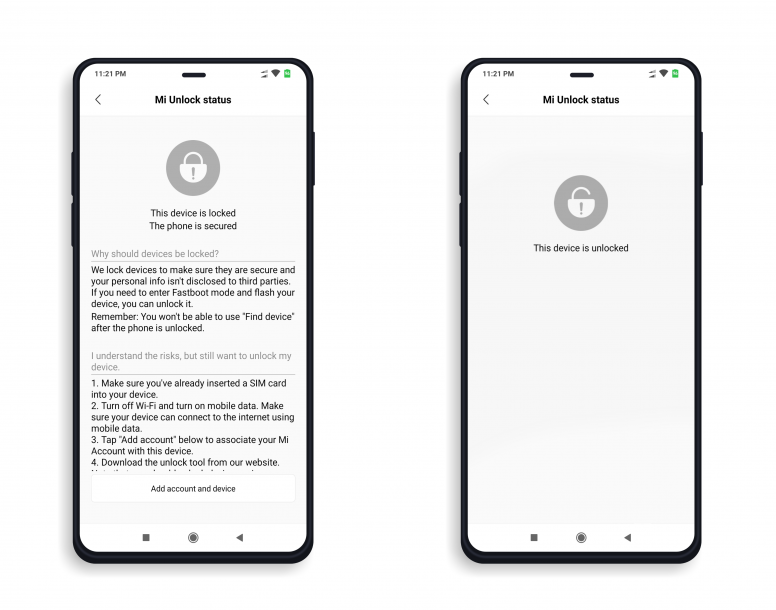
T Учебник по разблокировке:
Еще несколько лет назад вам нужно было подать заявку и ждать разрешения 1-15 дней! Но теперь Xiaomi меняет свою политику. Теперь вам не нужно подавать заявку на разблокировку вашего устройства.
01. Загрузите отсюда « miflash_unlock-en-xx.xx.xx » и распакуйте его, используя WinRar / 7 Zip / others.
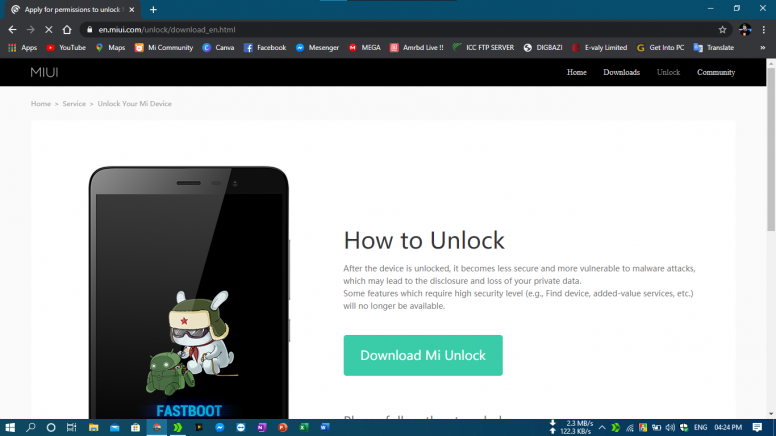
02.Перейдите в «Настройки» — «Дополнительные настройки» — «Параметры разработчика» — затем включите « USB debugging » и « OEM unlocking ». Нажмите на имя, потому что иногда указатель не может правильно включить параметр. Вы также можете пропустить эти шаги. Потому что это не обязательно.

03. Теперь перейдите в Настройки — Дополнительные настройки — Параметры разработчика — Mi Unlock Status. Теперь подключите ваше устройство к Интернету, используя мобильные данные, и нажмите « Добавить учетную запись и устройство ».Вам необходимо войти в свою учетную запись Mi с вашего устройства. После того, как вы успешно добавили учетную запись Mi на ваше устройство, вы увидите сообщение об успешном завершении. Если вы видите сообщения других пользователей, например, об ошибке или сбое, выйдите из учетной записи Mi со своего устройства. Затем перейдите к варианту разработчика, а затем Mi разблокировать статус. Теперь нажмите « Добавить учетную запись и устройство ». Ваше устройство запросит логин. Теперь войдите в свою учетную запись Mi. Я надеюсь, что это сработает.
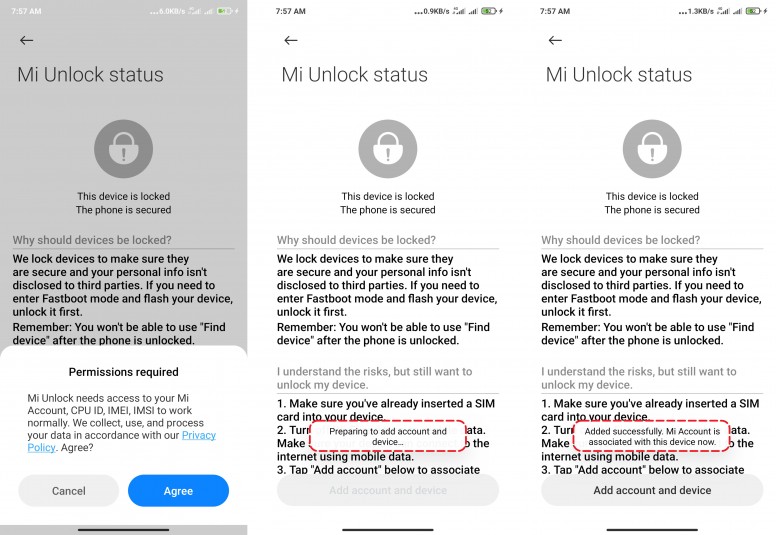
04. Теперь выключите питание устройства и перейдите в режим быстрой загрузки, нажав одновременно кнопки Power и Volume Down (-).Затем подключите устройство к компьютеру Windows с помощью USB-кабеля. Вам нужно 5-10 секунд для этого. Если вы пытаетесь перейти в режим быстрой загрузки, но ваш мобильный не переходит в режим быстрой загрузки, просто выключите его, затем нажмите и удерживайте кнопку громкости и подключите кабель для передачи данных к мобильному устройству и компьютеру.
Если вы столкнулись с какой-либо проблемой, то скажите это в разделе комментариев ниже.
Особая благодарность Admin — mnnahid Bhai и всем s / Mods за руководство, помощь и, самое главное, — всегда побуждают нас быть лучшими из себя.➤ О Ми Сообщество:
Mi Community — наш официальный форум сообщества, идеальная площадка для общения наших фанатов Mi. Мы большое сообщество, объединяющее фанатов Mi по всему миру. С этой интуитивно понятной платформой вы можете делиться, взаимодействовать, узнавать о продуктах Xiaomi, новостях и многом другом. Познакомьтесь с другими фанатами Mi, участвуйте в мероприятиях и мероприятиях. Что еще более важно, получайте удовольствие и наслаждайтесь всем о Xiaomi.
Скачать Mi Community Application
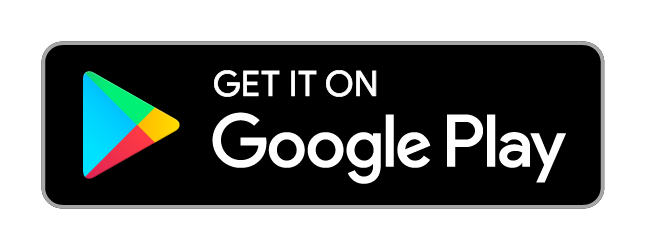
Подпишитесь на нашу официальную телеграмму Канал
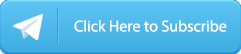
Популярные колонки в Ми Сообщество Бангладеш
,Что делать, когда ваш iPhone отключен
Ничто не может вызвать волну паники, как если бы ваш iPhone отказывался разблокировать во время отображения сообщения «iPhone отключен». И если вы забыли свой пароль или каким-то образом смогли заблокировать свое устройство iOS до -го века, как этот бедный папа , эта паника только усилится.
К счастью, все надежды не потеряны. Вот что могло случиться с вашим драгоценным смартфоном , чтобы отключить его, и как восстановить ваш iPhone до полной функциональности.У нас также есть советы по предотвращению появления сообщения «iPhone отключен» в будущем.
Почему мой iPhone отключен?
iPhone отключится на 1 минуту после шести неудачных попыток ввода пароля подряд. Седьмая попытка неверного пароля заблокирует вас на 5 минут, восьмая попытка на 15 и десятая на час.
Если вы пропустили десять попыток и все еще не ввели правильный код доступа, вы получите сообщение iPhone отключен; Подключитесь к iTunes .
Существует еще одна потенциальная опасность, если ваш iPhone заблокирован после десяти неудачных попыток ввода пароля — возможно, вы настроили свой iPhone на стирание после этих 10 неудачных попыток. Это отличная мера безопасности в случае утери iPhone, но расстраивает, если вы не сделали резервную копию своей учетной записи в течение достаточно долгого времени. (Между прочим, это не настройка по умолчанию; вы должны вручную включить ее в разделе Touch ID & Passcode приложения «Настройки».)
Что я могу сделать, если мой iPhone отключен?
Если вы обнаружите, что у вас отключенный iPhone, у вас есть несколько способов восстановления вашего устройства.Эти методы восстановления будут наиболее эффективными, если вы недавно сделали резервную копию вашего iPhone на iCloud или iTunes. В противном случае вы, скорее всего, потеряете часть своего контента, но все равно стоит выполнить эти шаги, чтобы ваш iPhone снова заработал.
Предложенный Apple метод восстановления
Apple рекомендует эти пошаговые инструкции по восстановлению при получении предупреждения «iPhone отключен».
Сначала откройте iTunes на вашем Mac или ПК, но не подключайте ваше устройство к компьютеру.Что вы будете делать дальше, зависит от вашего телефона.
Нажмите и удерживайте боковую кнопку iPhone 8 и одну из кнопок питания, чтобы выключить телефон. Метод немного отличается для старых моделей. (Фото предоставлено Tom’s Guide)- Для iPhone 8, 8 Plus или любой модели iPhone X: Нажмите и удерживайте боковую кнопку и одну из кнопок регулировки громкости, пока не появится бегунок выключения питания. Выключите устройство с помощью ползунка. Подключите устройство к компьютеру, удерживая боковую кнопку.Удерживайте боковую кнопку, пока на телефоне не появится экран режима восстановления.
- Для iPhone 7 и 7 Plus: Нажмите и удерживайте боковую (или верхнюю) кнопку, пока не появится бегунок выключения питания. Выключите устройство с помощью ползунка. Подключите устройство к компьютеру, удерживая кнопку уменьшения громкости. Удерживайте кнопку уменьшения громкости до тех пор, пока на телефоне не появится экран режима восстановления.
- Для iPhone 6s или более ранней версии: Нажмите и удерживайте боковую (или верхнюю) кнопку, пока не появится бегунок выключения питания.Выключите ваше устройство. Подключите устройство к компьютеру, удерживая кнопку «Домой». Удерживайте кнопку «Домой», пока на телефоне не появится экран режима восстановления.
В приложении iTunes вас спросят, хотите ли вы восстановить или обновить свое устройство. Выберите Восстановить. iTunes загрузит программное обеспечение для вашего устройства.
(Изображение предоставлено Tom’s Guide)Подождите, пока процесс завершится. Затем вы можете настроить и использовать свое устройство.
Восстановление iPhone с помощью iTunes
Существует еще один вариант рекомендованного Apple метода восстановления отключенного iPhone с помощью iTunes
1. Подключите ваш iPhone к компьютеру, с которым вы обычно синхронизируете его.
(Изображение предоставлено Tom’s Guide)2. Нажмите кнопку «Восстановить» в iTunes.
3. Следуйте инструкциям на экране , и через несколько минут ваш iPhone должен быть восстановлен.
Восстановление вашего iPhone с помощью iCloud
Если вы не хотите иметь дело с iTunes, существует обходной способ восстановить отключенный iPhone с помощью iCloud.
1. Открыть icloud.com / find в браузере на вашем компьютере.
(Изображение предоставлено Tom’s Guide)2. Используйте свой Apple ID и пароль для входа в свою учетную запись.
(Изображение предоставлено Tom’s Guide)3. Нажмите Все устройства в верхней части экрана.
(Изображение предоставлено Tom’s Guide)4. Выберите устройство, которое отключено.
(Изображение предоставлено Tom’s Guide)5. Нажмите Удалить, а затем Подтвердите удаление.
6. Введите пароль Apple ID , чтобы подтвердить, что ваше устройство было стерто, и оно включится, как и любой новый iPhone.
7. Пройдите процесс настройки iPhone и восстановите устройство , используя самую последнюю резервную копию через iTunes или iCloud.
Что еще я могу сделать с сообщением «iPhone отключен»?
Если ни один из этих способов не помог вам, лучше всего доставить отключенный iPhone в Apple Store или в сертифицированную стороннюю службу ремонта для обслуживания.Там эксперт Apple может помочь вам стереть и восстановить ваше устройство.
Как избежать отключения вашего iPhone
Нет ничего интересного в отключенном iPhone. Вот что вы можете сделать, чтобы избежать повторения.
Установите новый пароль: Tom’s Guide Редактор безопасности Пол Вагензейл рекомендует использовать 6-значный пароль, созданный из генератора случайных чисел. Запомните номер и запишите его на бумаге в безопасном месте. Вы можете изменить свой пароль в разделе настроек Touch ID и Passcode.
Используйте Touch ID или Face ID: Этот метод требует, чтобы у вас был iPhone с устройством считывания отпечатков пальцев — iPhone 5s через iPhone 8 Plus — или iPhone X или более поздней версии, который поддерживает распознавание лиц. Вы все равно захотите установить пароль в качестве резервной копии на случай, если ваш отпечаток пальца не может быть прочитан (влажные пальцы могут создать проблему) или FaceID не распознает ваше лицо, но в большинстве случаев ваш палец или лицо будут все, что вам нужно, чтобы разблокировать ваш iPhone.
,
Ваш комментарий будет первым